Объекты: Комбинированная кнопка
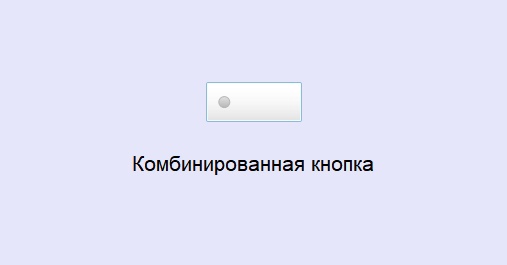
В прошлый раз мы разобрали функциональную кнопку — объект, который по нажатию выполняет одно из полезных действий. Но что если этого недостаточно? Что если нам, подобно Цезарю, нужно совершить несколько деяний одновременно? Здесь нам приходит на помощь другой объект — Комбинированная Кнопка. Данный объект выполняет определенную последовательность действий, разделенную на группы. Рассмотрим её подробно (в данной статье мы будем изучать комбинированную кнопку для серии cMT — она более функциональна, чем её версия для классических панелей).
Вкладка «Общие»
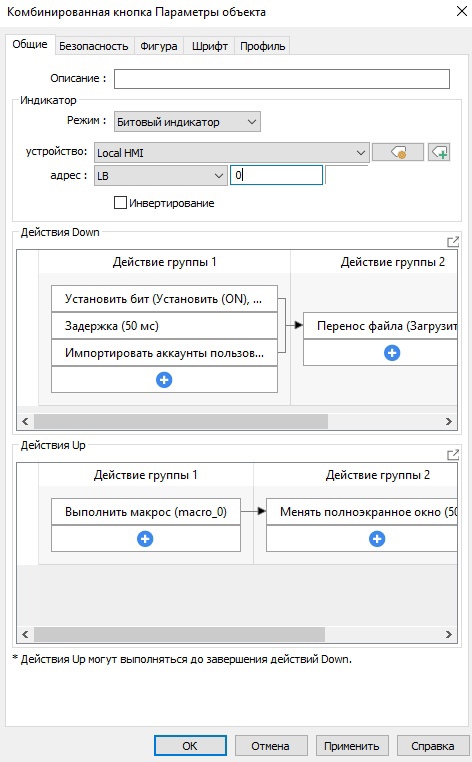
— Описание: пользовательское описание объекта.
— Индикатор: при включении этой опции комбинированная кнопка будет также иметь функцию битового или числового индикатора.
— Действия Down: действия, совершаемые при нажатии кнопки.
— Действия Up: действия, совершаемые при отжатии кнопки.
Для панелей серий iE/XE/eMT3000 настройка гораздо проще — вы можете добавить до двадцати действий, которые выполнятся друг за другом. В серии cMT, кроме отдельных полей для нажатия и отжатия появляются группы.
Сначала приведем список доступных действий (подробнее о них вы можете прочитать в мануале EasyBuilder Pro):
— Задержка
— Установить бит
— Установить слово
— Сменить окно
— Выполнить макрос
— Всплывающее окно
— Всплывающее окно калькулятора
— Ввод с клавиатуры
— Копия экрана
— Подтвердить все события (Аварии)
— Импорт данных
— Подождите до
— Передача данных (Глобальный)
— Перенос файла
Теперь немного про группы. Действуют они также, как группы в Триггере Действия. Действия каждой группы выполняются одновременно, и следующая группа начинает выполняться только после выполнения действий первой группы. Вы можете создать до 20 групп по 20 действий в каждой. Обратите внимание, что действия по отжатию могут начать выполняться до того, как действия по нажатию закончат выполнение!
Вкладка «Безопасность»
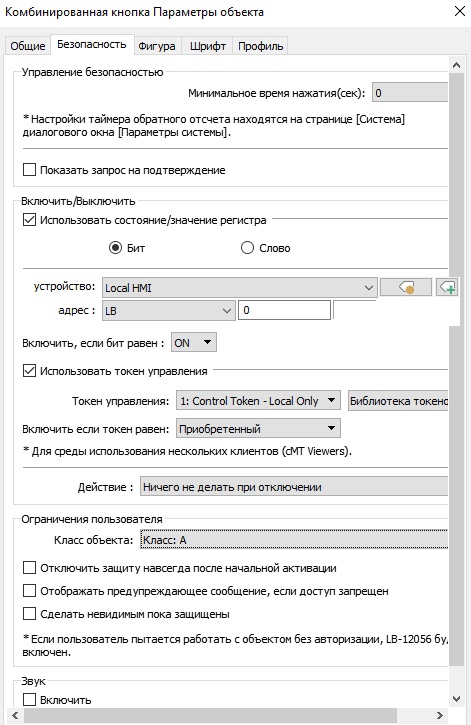
— Минимальное время нажатия: время после нажатия, в течение которого нельзя нажать кнопку повторно.
— Показать запрос на подтверждение: выводит диалоговое окно с запросом на подтверждение нажатия.
— Использовать регистр: объект можно скрывать/показывать, меняя состояние регистра.
— Использовать токен управления: использование ограничено токеном управления cMT. Подробнее о токенах управления мы поговорим в другой раз.
— Класс объекта: назначает объекту класс в соответствии с настройками безопасности проекта.
— Звук: при нажатии проигрывается звуковой сигнал.
Вкладка «Фигура»
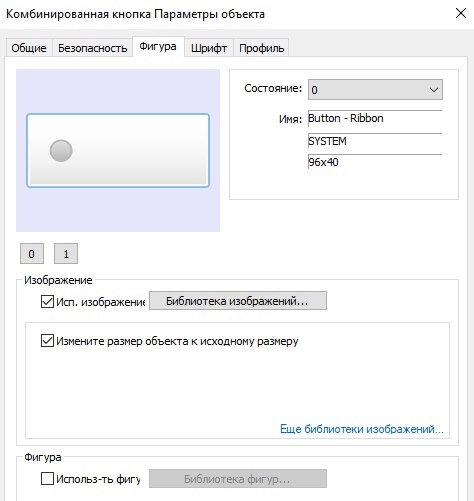
— Настройка изображения объекта для каждого состояния. Можно выбрать стандартное или пользовательское изображение из библиотеки, а также использовать фигуру.
Вкладка «Шрифт»
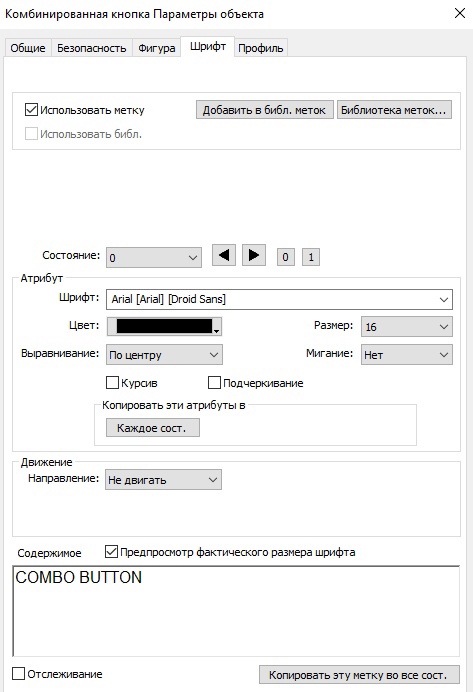
— Позволяет включить и настроить метку - текст, отображаемый поверх объекта. Метка может быть разной для каждого состояния. Настраивается шрифт, позиционирование, возможно задать движение метки или использовать библиотеку меток.
Вкладка «Профиль»
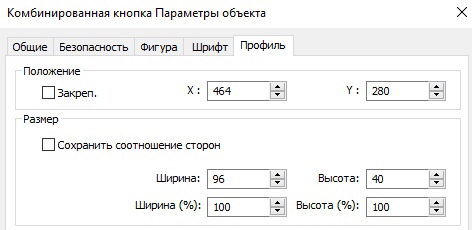
— Настройка положения объекта на экране.
— Настройка размеров объекта.
Объект «Комбинированная кнопка» доступен на всех современных панелях и серверах Weintek в любой версии EasyBuilder Pro. Подробное описание каждой характеристики вы можете найти в главе 13.36 мануала по EasyBuilder Pro.

